coreldraw
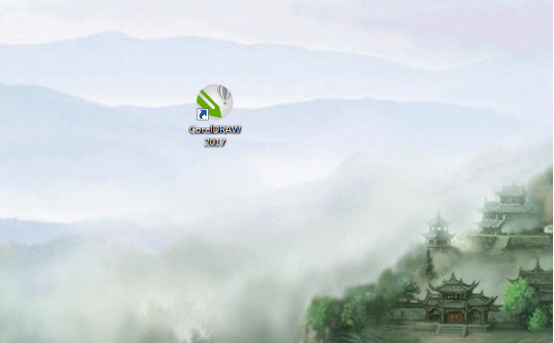
小伙伴们我来啦!今天跟大家分享coreldraw这款软件来啦,它与AI一样都是矢量图形处理软件,但是也有不同的地方,下面小编就跟大家来分享一下coreldraw怎么把线条围成的图形填充颜色,大家都来认真的学习来吧!
1.首先,我们在电脑上边打开coreldraw,进行以下的操作。
2.现在我们选择其中的一个工具中的一个图形,如下图红色箭头指向所示:
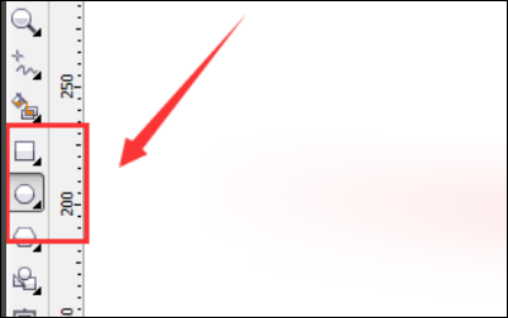
3.这里的图形形状随意制作,我们制作的是椭圆形,如下图红色箭头指向所示:
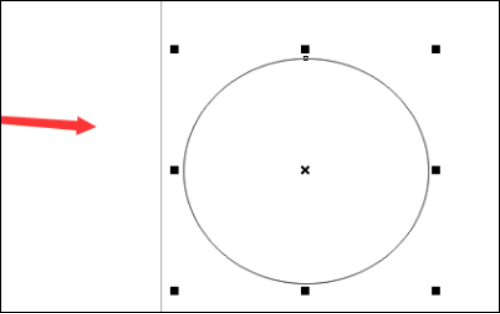
4.然后,我们找到右侧的【颜色面板】,在最右侧的位置,如图所示:
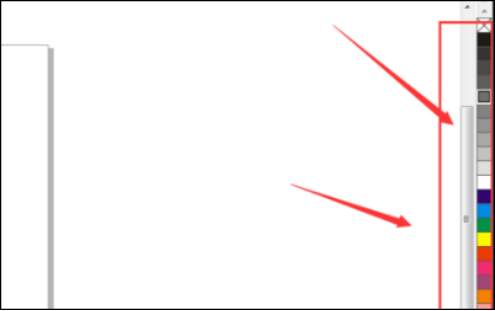
5.最后,我们鼠标左键点击颜色面板中的颜色,需要什么颜色的话,鼠标左键直接在颜色上点击即可,这里我们填充的是老红色,如下图所示:
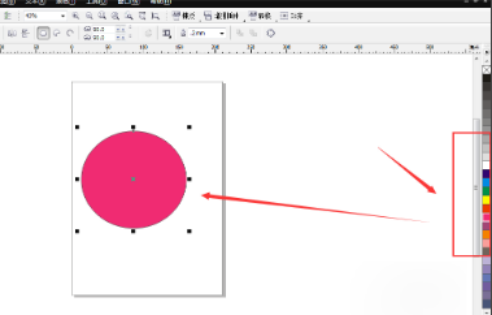
coreldraw怎么把线条围成的图形填充颜色?这个操作是cdr中的一项基本的操作,每个人都要学会,只需要5步,一个线条围成的图形就被填充了自己喜欢的颜色,是不是很简单呢?按照步骤很容易就学会coreldraw怎么把线条围成的图形填充颜色的,建议大家独立操作一次试一试,避免以后遇到类似的问题,大家不知所措。希望上边的步骤可以帮到各位小伙伴们!
本篇文章使用以下硬件型号:联想小新Air15;系统版本:win10;软件版本:coreldraw 9.0。
你知道cdr是什么格式吗?cdr文件是CoreIDRAW特有的文件格式,使用CoreIDRAW可以打开。在工作中,也许你也经历过当我们收到的或下载的文件图是cdr格式,却打不开,那是因为你的电脑里没有安装CorelDRAW软件,那什么又是corelDRAW呢?今天小编就来为你解答有关cdr是什么格式的问题。
CorelRAW是一款矢量绘图软件,是比较常用的设计软件,而cdr就是CorelDRAW保存的特有格式,可以保存设计图的原始文件格式。
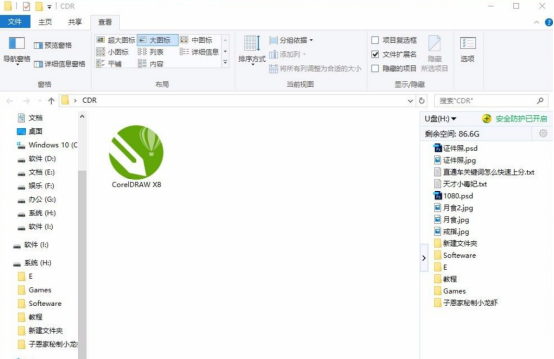
所以如下想打开cdr格式文件,就要下载安装Coreldraw软件,才能打开文件后缀名是【.cdr】的文件。点击以下引用经验,可以了解如何安装CorelDRAW软件。
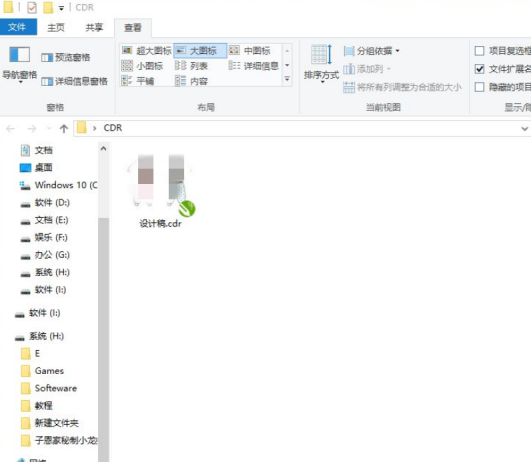
安装完成CorelDRAW软件后,双击启动软件,就可以启动CorelDRAW。
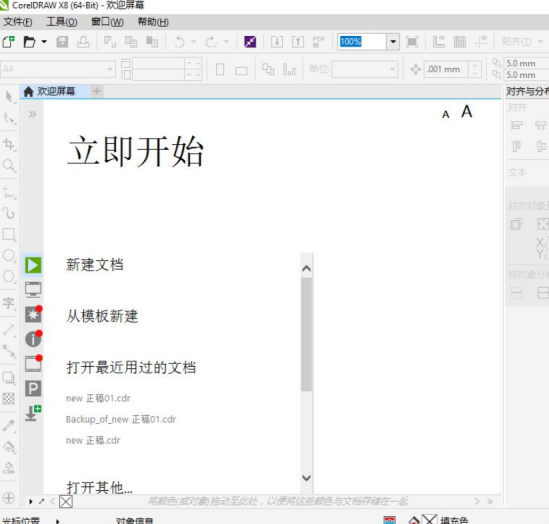
用corelDRAW怎么打开cdr格式文件
启动CorelDRAW软件后,点击左上角的【文件】,在下拉菜单中点击【打开】。(或者直接按快捷键Ctrl+O也可以)
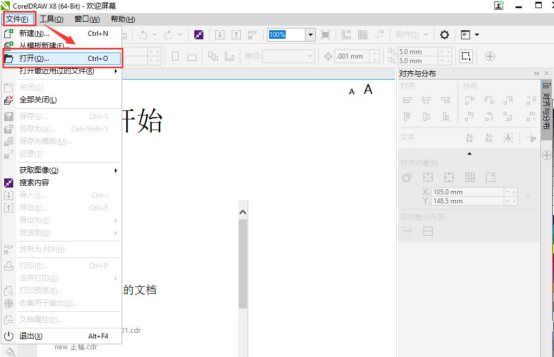
在【打开绘图】弹窗中,找到要打开的cdr文件,选中后点击右下角的【打开】。
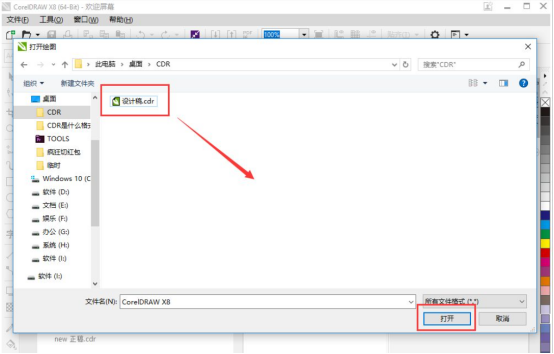
稍等片刻后,软件就会为你打开cdr文件了。
怎么编辑保存为CDR格式文件
例如我在设计稿中写了一些文字说明,做了一个简单的设计编辑工作。假如我们设计好了,或者临时有事出门,那就要先把设计图保存为cdr格式文件,方便以后继续修改或输出成品图。
保存时,点击左上角的【文件】,在菜单项中点击【另存为】,或直接按快捷键Ctrl+Shift+S。
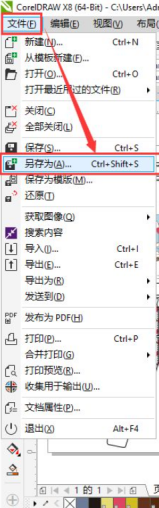
在【保存绘图】弹窗中,填写一个文件名,(我填写的文件名是设计稿修改),然后保存类型选择【cdr】,选好后点击右下角的【保存】按钮,就会自动保存完成。
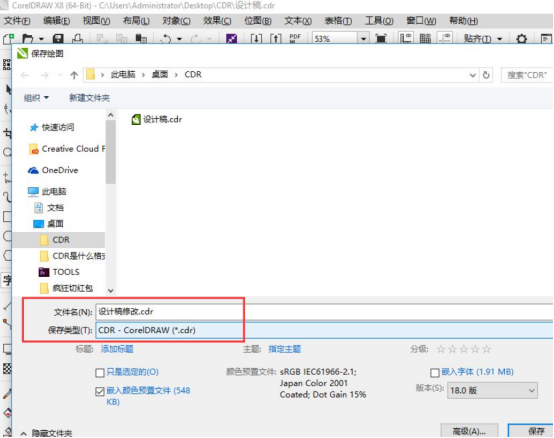
保存完成后,打开保存的位置,我们就看到了自己保存的【设计稿修改】文件名的cdr文件。
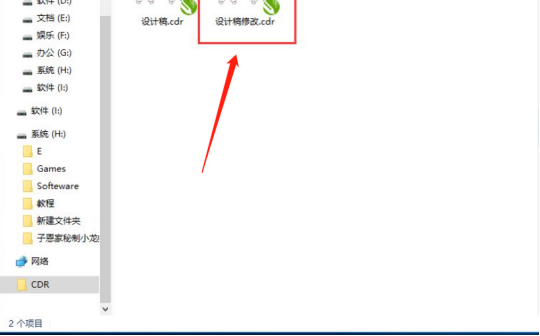
那么关于cdr是什么格式的问题,小编已经讲解的差不多了,现在你心里的疑惑都解决了嘛~?如果还有其他问题或是不清楚的问题,都可以进行提问哦!毕竟在学习过程中,最重要的就是把不会的问题解决掉!
本篇文章使用以下硬件型号:联想小新Air15;系统版本:win10;软件版本:CDR(X8)。
我们用cdr软件插入横竖排的字体大家都已经掌握操作方法了,那么怎么才可以把插入的字体做成形状的字体呢?例如:拱形、弧形等等。今天这期我以coreldraw怎么把文字做成弧形为例,给大家分享制作方法,我相信大家认真的看下方的步骤以后,就会操作啦,小伙伴们快来看吧!
1.首先,我们双击运行Coreldraw X8,新建文档。使用【椭圆工具】画一个圆作为路径,(如下图所示)。
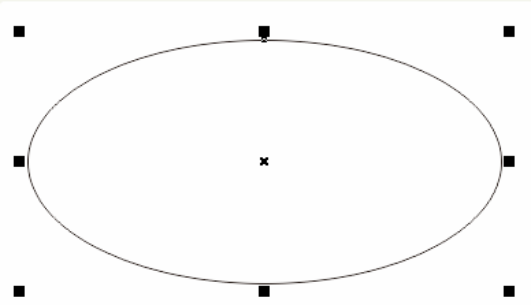
2.然后,我们使用【文本工具】(不要拉文本框),将鼠标移至路径(即圆)上,这时鼠标有变化,然后输入相应的文字。或者使用菜单栏【文本/使文字适合路径】,完成路径文字,(如下图所示)。
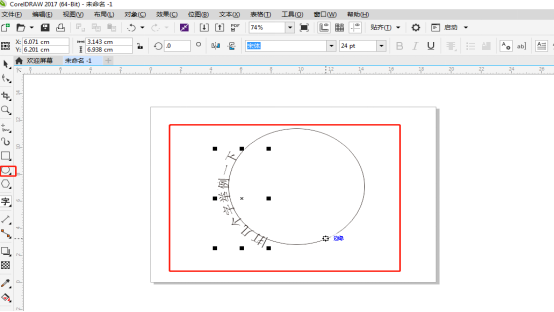
3.接下来,文本、路径此时合二为一,使用【选择工具】选择【文本】,文本左侧有红色方块,鼠标移至此处,拖移,可修改文字位置,使文本调整到中间位置,(如下图所示)。
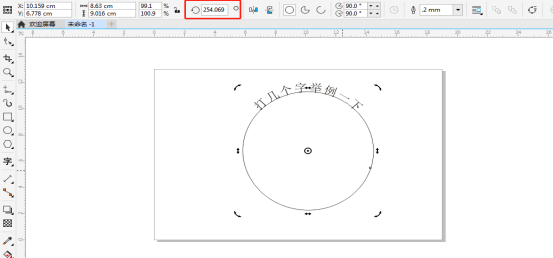
4.最后,选择文本和路径,按下Ctrl+K拆分在路径上的文本,此步骤相当于打散,然后使用选择工具再选路径,Delete删除即可,这样弧形的文字就设置成功了,(如下图所示)。
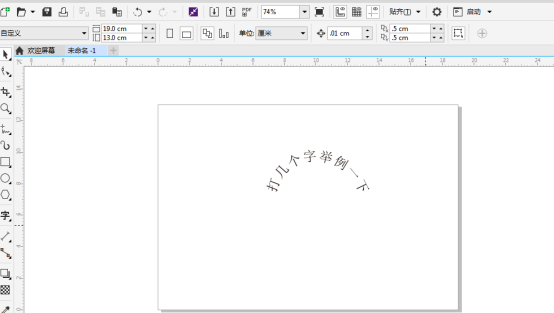
关于coreldraw怎么把文字做成弧形的具体操作步骤是不是没有小伙伴们想象的那么困难呢?看了以上的步骤,大家可以自己尝试做一做,看看自己有没有掌握呢,我相信大家学会了这个步骤就可以做出更多形状的字体了。
本篇文章使用以下硬件型号:联想小新Air15;系统版本:win10;软件版本:cdr X8。
Coreldraw的全名为:CorelDRAW Graphics Suite,是加拿大Corel公司的平面设计软件;是Corel公司出品的矢量图形制作工具软件,这个图形工具给设计师提供了矢量动画、页面设计、网站制作、位图编辑和网页动画等多种功能。下面小编跟大家分享下Coreldraw的简单使用,希望对新手的学习有所帮助。
1.首先,我们现在电脑中下载一个 Coreldraw。图所所示。
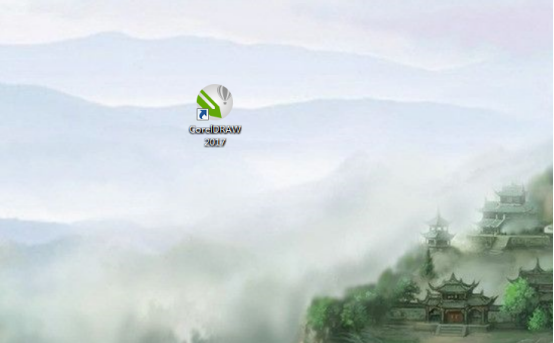
2.然后,选择新建,输入名称。如图所示;
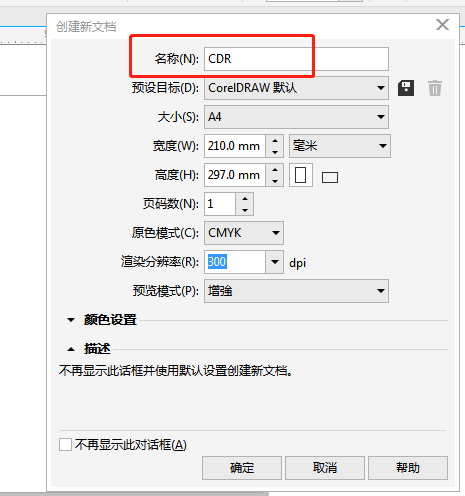
3.然后,可以看到工作界面,有标题栏、菜单栏、工具栏、信息栏等。如图所示;
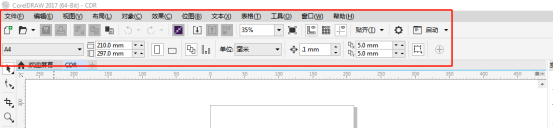
4.然后,左侧和下面而是泊物窗、调色板、页面计数器、导航器等。如图所示;
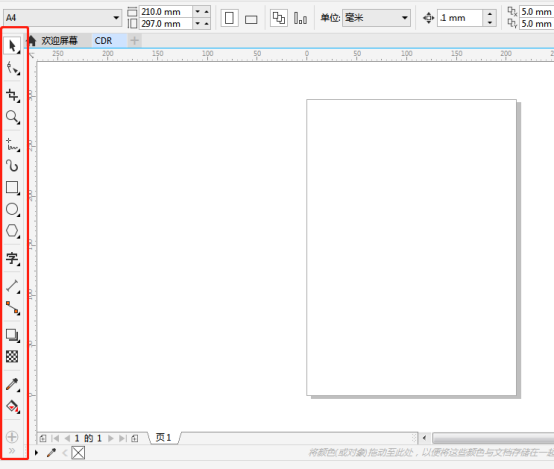
5.之后,我们来介绍一下图片插入,在文件中导入按钮。如图所示;
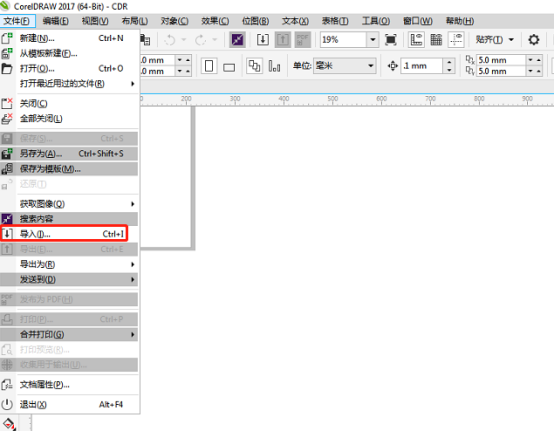
6.接着,选择图片,点击导入。如图所示;
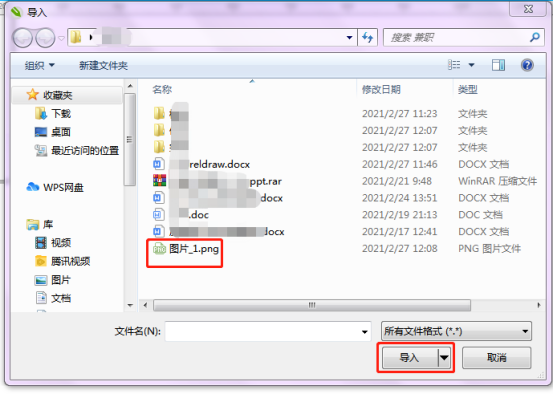
7.接着,选择对应位置。如图所示;
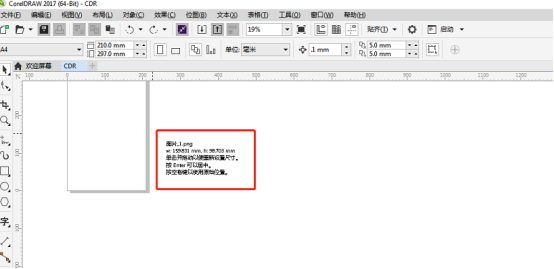
8.最后,将调整好图片的大小,保存到路径。如图所示;
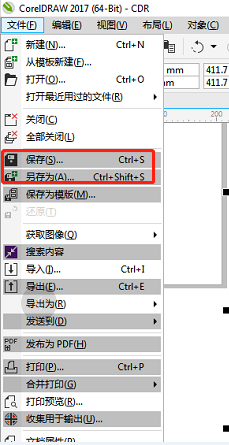
上面就是小编今天为大家分享的Coreldraw的介绍,大家知道了吗?在我们图片编辑的软件除了PS,还有Coreldraw,使用方法肯定也有所不同,后面小编会继续为大家介绍的。希望我的分享能给大家带来帮助。
本篇文章使用以下硬件型号:联想小新Air15;系统版本:win10;软件版本:CDR2017。
相关教程
热门百科
索引
coreldraw怎么把线条围成的图形填充颜色
cdr是什么格式?没有安装CorelDRAW软件能打开吗?
coreldraw怎么把文字做成弧形?
coreldraw是什么?如何使用?
相关百科
最新知识
相关教程







